Как оплатить счет Apple Music на iPhone
Разное / / April 03, 2023

Apple Music — один из самых популярных сервисов потоковой передачи музыки в мире, которым пользуются миллионы пользователей по всему миру. Наслаждаясь множеством музыки, доступной на платформе, важно убедиться, что ваша подписка Apple Music обновлена. В этой статье мы проведем вас через пошаговый процесс оплаты Apple Music iPhone, гарантируя, что вы не пропустите свои любимые мелодии. Итак, если вы являетесь пользователем iPhone и любителем музыки, способ оплаты счета Apple Music на iPhone, безусловно, поможет вам продолжать слушать любимую музыку в своем любимом приложении. Давайте начнем!
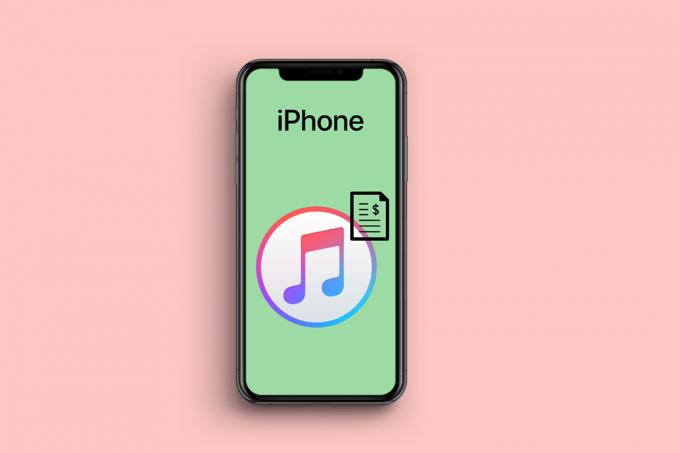
Оглавление
- Как оплатить счет Apple Music на iPhone
- Где я могу оплатить свой счет за Apple Music?
- Как мне досрочно оплатить счет за Apple Music?
- Нужно ли платить за Apple Music на iPhone?
- Можете ли вы оплатить счет Apple Music на iPhone?
- Как оплатить счет Apple Music на iPhone?
- Как вручную оплатить счет за Apple Music?
Как оплатить счет Apple Music на iPhone
Продолжайте читать дальше, чтобы найти шаги, подробно объясняющие, как оплатить счет Apple Music на iPhone, с полезными иллюстрациями для лучшего понимания.
Быстрый ответ
Вы можете оплатить Apple Music, настроив новый способ оплаты на своем iPhone и назначив его в качестве метода по умолчанию. Давайте посмотрим шаги:
1. От Настройки iPhone, коснитесь своего идентификатор Apple ID.
2. Идти к Оплата и доставка > Добавить способ оплаты.
3. Выберите Кредитная / дебетовая карта вариант и заполните необходимые детали.
4. Нажать на Сделанный добраться до Управление платежами меню и нажмите на Редактировать.
5. Затем, Изменение порядка список для размещения желаемый способ оплаты вверху, чтобы сделать его по умолчанию, и нажмите на Сделанный.
Где я могу оплатить свой счет за Apple Music?
Если вы подписались на Apple Music напрямую через Apple, ваша подписка будет оплачиваться с помощью метода оплаты, связанного с вашим Apple ID. Вы можете оплатить счет за Apple Music с Настройки > раздел Apple ID на вашем iPhone.
Примечание: если вы подписались на Apple Music через стороннюю службу, например своего оператора мобильной связи, вам нужно будет связаться с этой службой напрямую, чтобы управлять своей подпиской и платежной информацией.
Также читайте: Где найти пароли на Mac?
Как мне досрочно оплатить счет за Apple Music?
Это невозможно вручную оплатить подписку до следующей запланированной даты продления, поскольку платежный цикл определяется условиями подписки. Однако пользователи могут убедиться, что их подписки оплачены, погасив кредиты подарочной карты iTunes на свою учетную запись. Служба подписки автоматически использует эти кредиты для покрытия стоимости подписки, когда начинается следующий платежный цикл.
Нужно ли платить за Apple Music на iPhone?
Да, вы должны платить за Apple Music на iPhone. После вашего бесплатная пробная версия период истекает, вам нужно будет оплатить подписку, чтобы продолжить использование Apple Music. Подписка стоит 10,99 долларов в месяц и включает в себя доступ ко всему каталогу Apple Music, а также такие функции, как прослушивание в автономном режиме, неограниченное количество пропусков и персонализированные списки воспроизведения.
Можете ли вы оплатить счет Apple Music на iPhone?
Да, вы можете оплатить счет за Apple Music на своем iPhone. Вы можете сделать это в разделе «Настройки iPhone» и «Apple ID».
Как оплатить счет Apple Music на iPhone?
Вот наиболее распространенные шаги, которые помогут вам выставить счет Apple Music на вашем iPhone.
Способ 1: установить способ оплаты по умолчанию в Apple ID
Вы можете установить желаемый способ оплаты в своем Apple ID с iPhone, чтобы автоматически оплачивать счет Apple Music. После установки способа оплаты по умолчанию ваша подписка на Apple Music будет автоматически оплачиваться с его помощью.
1. Открой Настройки приложение на вашем iPhone.

2. Нажать на ваш идентификатор Apple.

3. Нажмите на Оплата и доставка вариант.

4. Нажмите Добавить способ оплаты возможность выбрать желаемый способ оплаты счета Apple Music на iPhone.

5. Выберите Кредитная / дебетовая карта вариант.
Примечание: Вы также можете выбрать Paypal в качестве способа оплаты и введите все необходимые данные, чтобы установить его в качестве способа оплаты по умолчанию.
6. Введите ваш Детали карты и Адрес для выставления счета.
7. Затем нажмите на Сделанный из правого верхнего угла.
8. Теперь вы доберетесь до Управление платежами экран меню, где вы можете увидеть последний способ оплаты, который вы добавили.
9. Нажать на Редактировать, как показано выше.
10. Затем перетащите желаемый способ оплаты с использованием значок изменить порядок в начало списка.
11. Кран Сделанный чтобы, наконец, изменить метод по умолчанию.
Счет за подписку на Apple Music будет оплачиваться автоматически каждый месяц, пока вы не отмените подписку.
Также читайте: Как изменить способ оплаты Apple
Способ 2: использование подарочной карты Apple Music
1. Открой Магазин приложений приложение и нажмите на свой значок профиля.

2. Нажать на Использовать подарочную карту или код.

3. Затем отсканируйте карта или введите код.
Средства будут добавлены к вашему Apple ID и могут использоваться в качестве основной платежной информации для ваших подписок.
Как вручную оплатить счет за Apple Music?
Ты можешь только вручную установить способ оплаты который будет автоматически выставлять счета за подписку Apple Music каждый месяц. Пользователям не нужно вручную продлевать подписку после настройки желаемого способа оплаты по умолчанию.
Читайте и следите за шаги, упомянутые выше чтобы вручную добавить способ оплаты Apple ID на iPhone.
рекомендуемые:
- 12 ошибок чат-ботов, которые могут стать фатальными для вашего бизнеса
- Бесплатно ли создать учетную запись Vudu?
- Apple запустит приложение для классической музыки
- Как исправить обложку Apple Music, которая не отображается
Итак, мы надеемся, что вы поняли как оплатить счет Apple Music на iPhone с подробными шагами к вашей помощи. Вы можете сообщить нам о любых вопросах или предложениях по любой другой теме, по которой вы хотите, чтобы мы написали статью. Оставьте их в разделе комментариев ниже, чтобы мы знали.


